# 登记设备信息
接入 WMPF 的设备的硬件信息必须预先在「微信终端合作平台 (wecooper)」完成登记方可使用。登记完成后,每一台设备还需要完成硬件注册。
# 1. 添加设备类型
微信需要了解你的设备应用的行业和预计的出货规模,所以微信会核实你所提供的信息并反馈审核结果,请如实填写。
登录「微信终端合作平台」,点击左侧「管理接入设备」,添加希望上线 WMPF 的设备类型,选择所属的行业类型,填写出货量(预测)信息,并点击提交。等待微信侧审核(约 1 - 3 个工作日)。
审核通过后可在「管理接入设备」页面中获得 Product ID 。
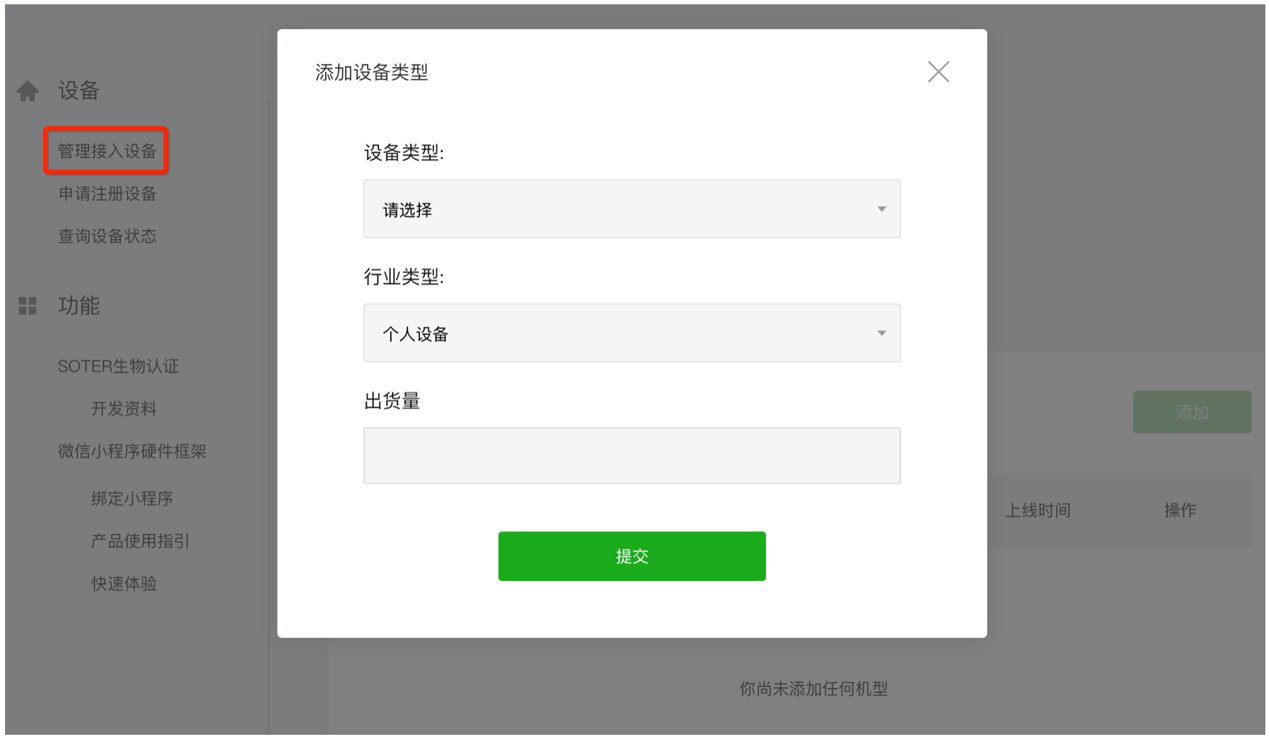
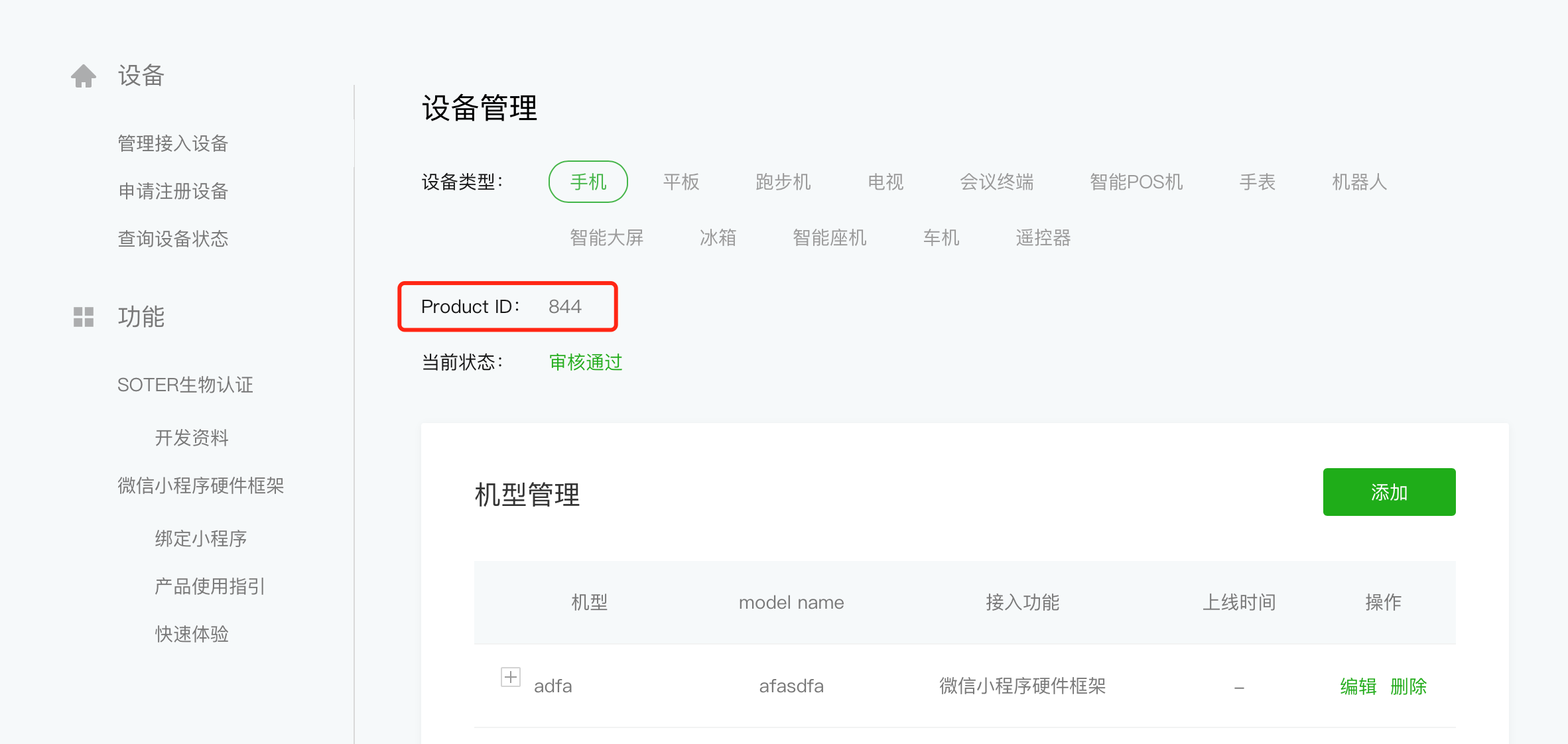
# 注意:
- WMPF 不支持在手机、PC 等通用型设备上运行,请选择其他硬件设备提交申请。
- Product ID 对应一种设备类型,如果你申请了多个设备类型接入 WMPF ,你就会获得多个 Product ID 。Product ID 会被用于后续的设备信息上传过程中。
# 2. 添加设备机型
通过设备类型审核后,请点击左侧「管理接入设备」,选择需要添加设备机型的设备类型,点击「添加」。在新页面中,勾选「微信小程序硬件框架」,并输入「机型」和「model name」。机型可以帮助你区分提交的多种设备,model name可以被理解成机型的「英文名」,会被用到开发代码中。
例如:开发者希望在即将发布的,代号为「视野」的 C-280 型号电视机上线 WMPF 能力,填写示例如下:
- 设备类型:选择「电视」
- 行业类型:选择「智能家居」
- 机型:视野
- model name:C-280
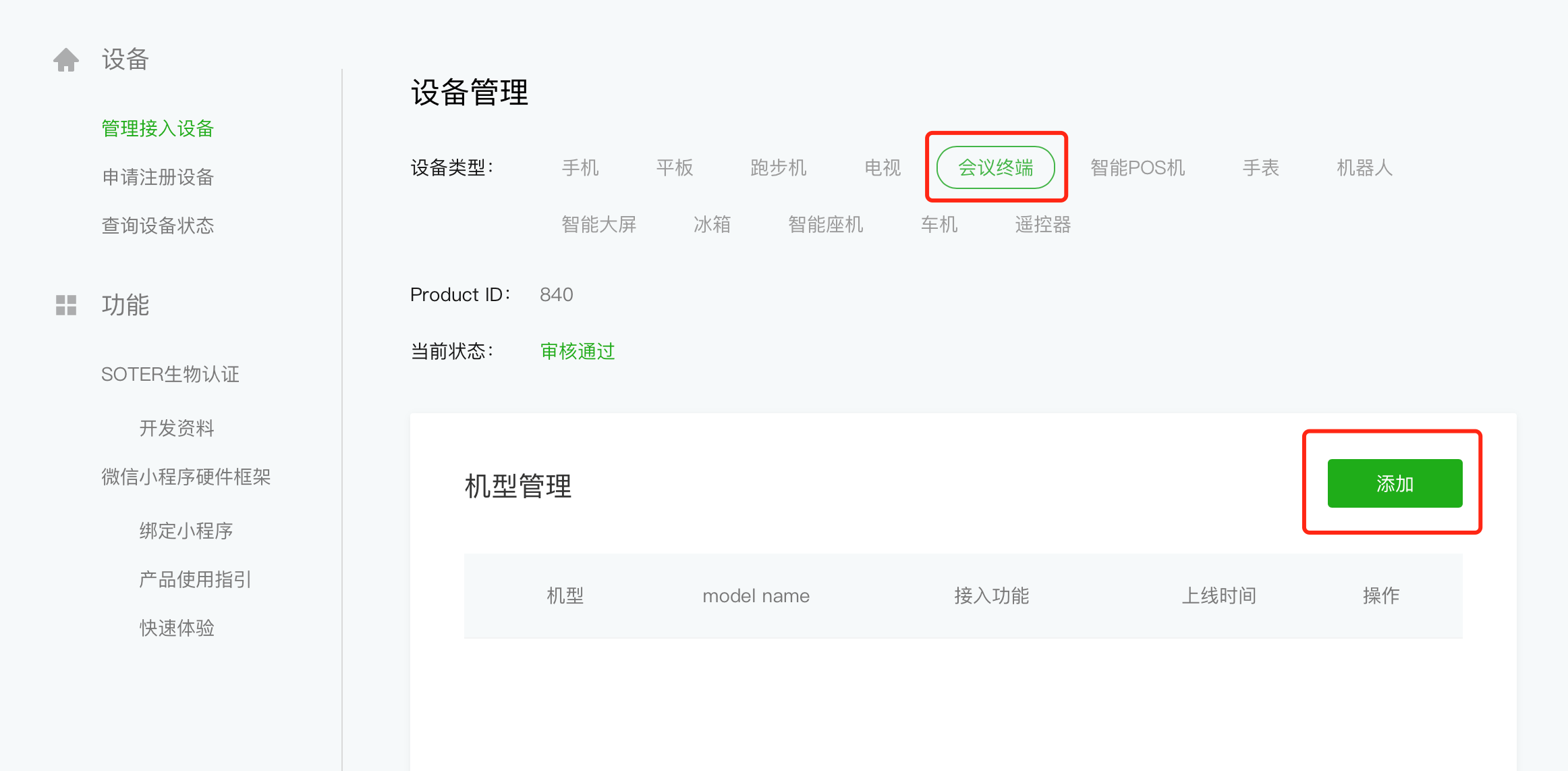
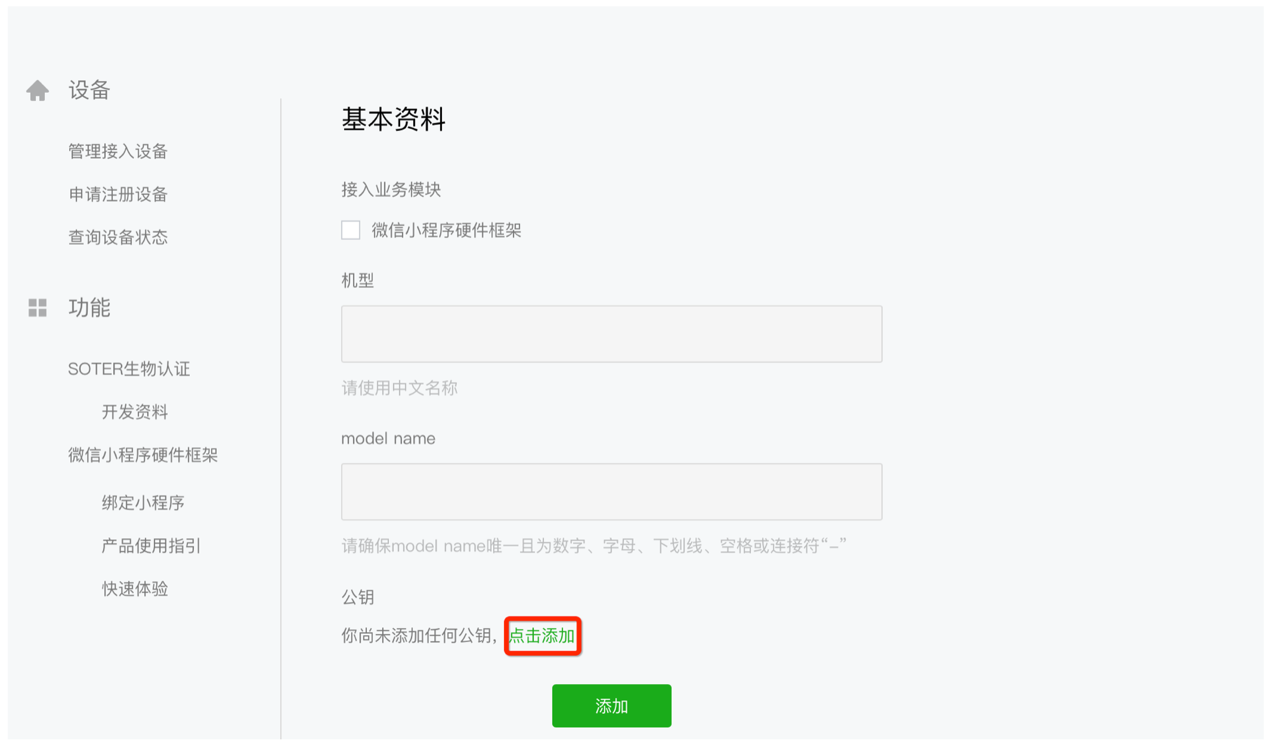
# 3. 设置公钥
在添加设备机型时,你还需要设置公钥,微信会通过一对公私钥来判断设备授权是否合法。提交公钥后,可以获得 KeyVersion。
这里可以直接使用已有的公钥,也可以通过辅助工具重新生成。
添加新密钥可以点击下方「公钥」下的「点击添加」,并将公钥信息复制到页面文本框中。请注意核对公钥的格式,格式错误将导致审核失败。点击「添加」确认提交,等待微信侧审核(约 1 - 3 个工作日)。
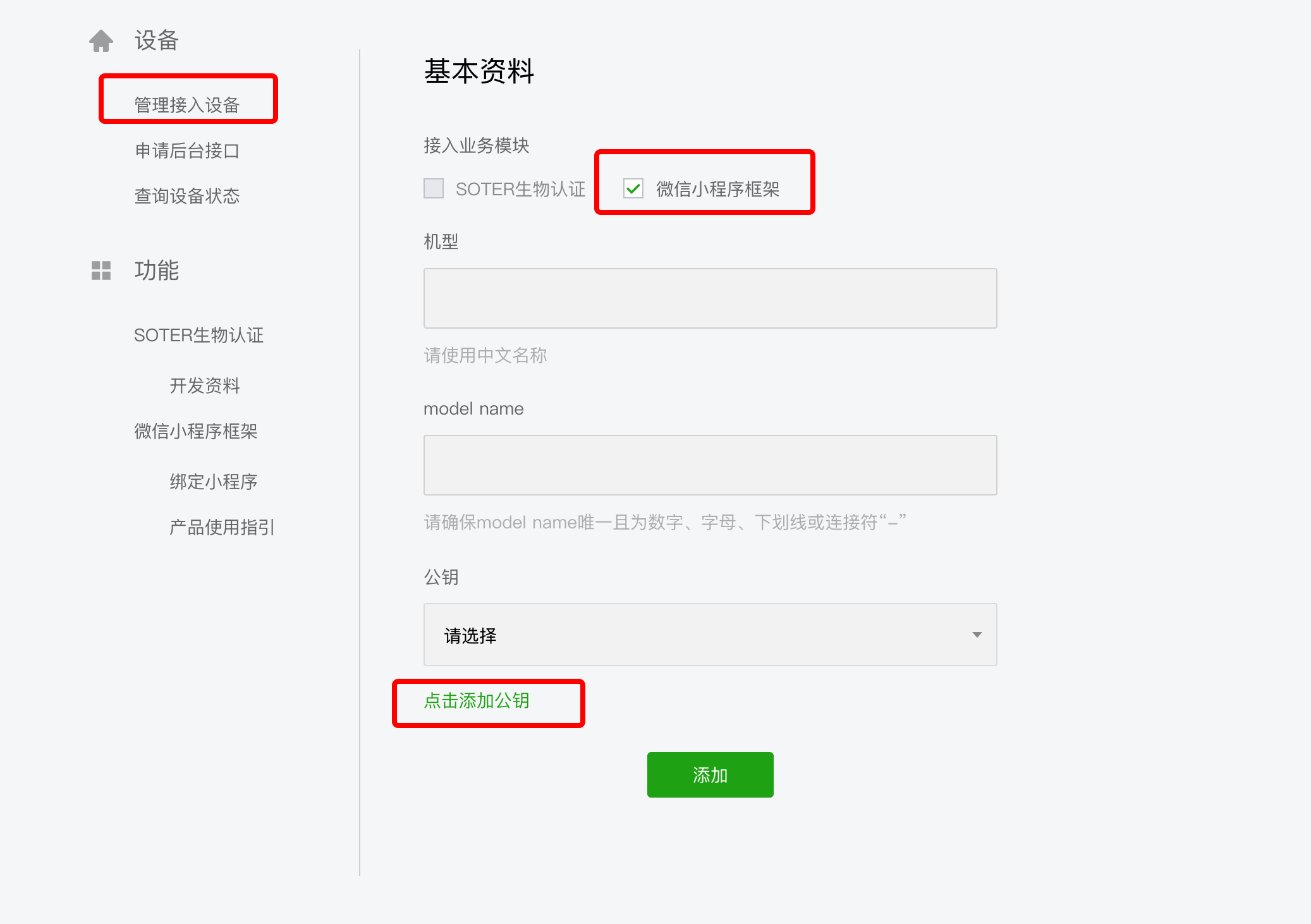
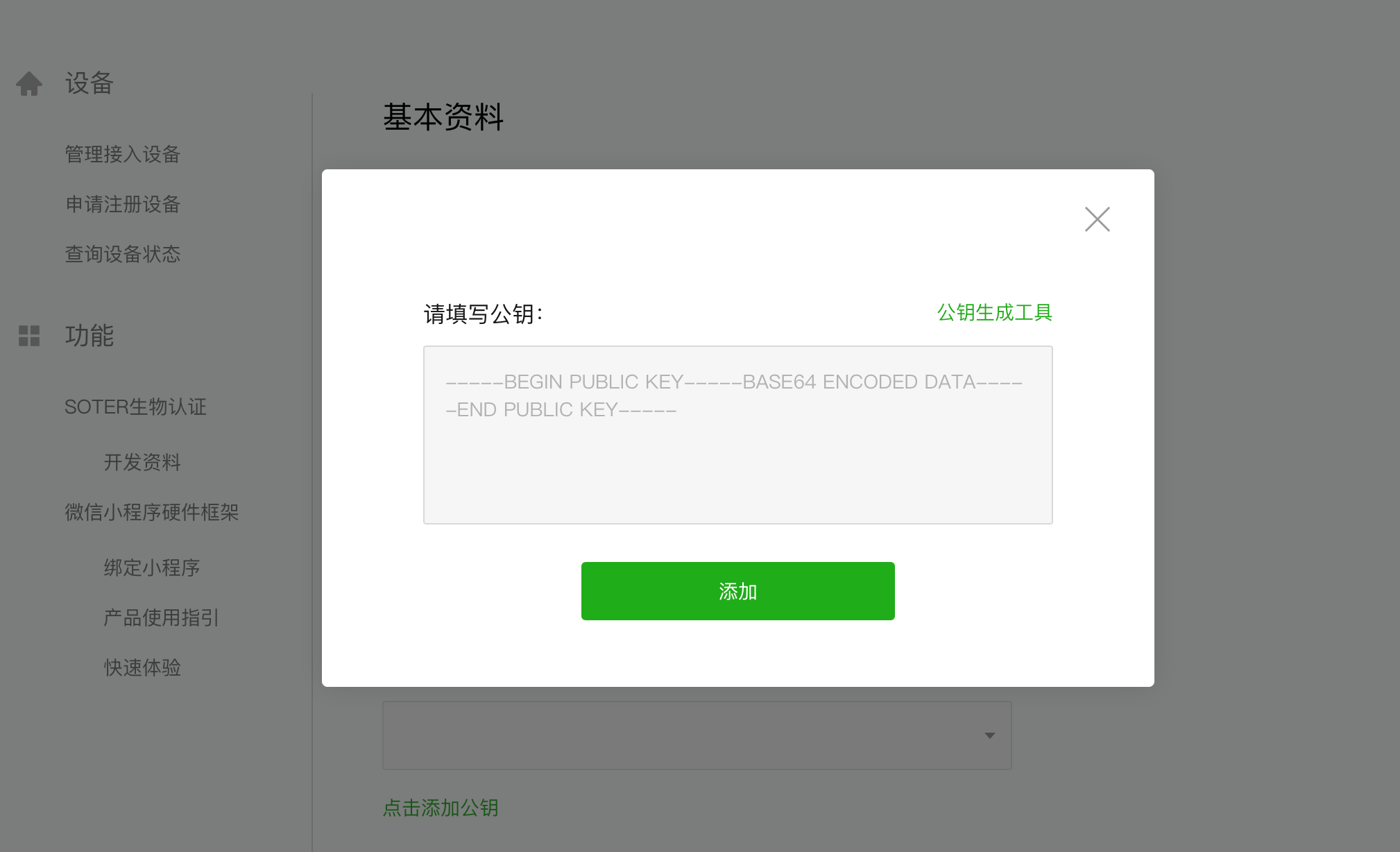
需要上传的公钥格式如下:
-----BEGIN PUBLIC KEY-----
<BASE64 ENCODED DATA>
-----END PUBLIC KEY-----
请将私钥妥善保存,以用于后续的设备签名使用。